そして、コマンドをいつも忘れるので、メモ。。
※2013/02/06時点の画面です。
0.前準備
GitHubのアカウントを作成する1.GitHubに登録するsshの鍵を作成する
Heroku用に作ったので、ここでは割愛。詳しくはここを参照してください。
2.GitHubにsshの鍵を登録する
自分のアカウントメニューに行って、『SSH Key』を選択開いたら、『Add SSH Key』ボタンを押す
ローカルに作成した『id_rsa.pub』をテキストエディタで開いてコピーし、keyに貼り付けます。
※keyは、デフォルトのWindowsの場合、『C:\Users\ユーザー名\.ssh』のところに作成されます。
貼り付けたら、『Add Key』を押して終わり
3.リポジトリをGitHubに登録する
右上の『Create a new repo』を押して、好きなレポジトリ名を入力。『Create Repository』をクリックして完了。4.ローカルのgitリポジトリを、GitHubと紐付ける
レポジトリ作成したら、コマンド全部載せててくれました。。親切(´;ω;`)ブワッここでは、既存のローカルリポジトリの紐付けなので、下の方のコマンドを実行します。
既存のローカルリポジトリのディレクトリに移動してから、以下のコマンドを実行。
git remote add origin git@github.com:GitHubのユーザ名/test.git
git push -u origin masterssh-keyのパスフレーズの入力を求められるので、作成した時のパスフレーズを入力します。
これで終わり。
GitHubの画面に行って確認してみると
無事出来てました!!
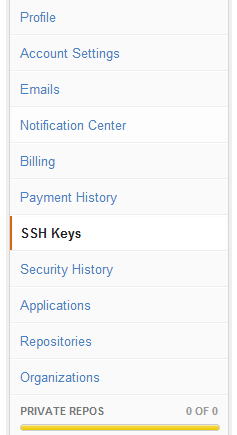




0 件のコメント:
コメントを投稿